Приложения для сканера отпечатка на Android
Сканер отпечатка пальцев в Android-устройствах – вещь уже не новая. Еще в 2011 году появился первый на рынке смартфон со сканером — Motorola Atrix 4G. Позднее, в октябре 2013 вышел HTC One Max. Но функциональность сканеров на то время ограничивалась только возможностью разблокировки смартфона. И поскольку в то время Android официально не поддерживал работу со сканерами, производителям приходилось писать свои костыли.
Но после того, как Google представили Android 6.0 Marshmallow, одним из важных нововведений которого как раз стала как раз нативная поддержка сканеров отпечатка и Fingerprint API, разработчики наконец-то получили возможность использовать возможности сканера в своих приложениях.
Компании Samsung также создала собственный SDK для сканеров отпечатка в своих смартфонах линейки Galaxy, и некоторые сторонние приложения используют и его.
Информации о возможностях сканеров на просторах интернета на данный момент довольно мало.
Первое, что нужно знать — на данный момент не все смартфоны со сканером отпечатка пальца поддерживают вышеупомянутый Fingerprint API. Для поддержки смартфон естественно должен работать на ОС Android версии 6.0 или выше. Для работы с SDK от Samsung устройствам Galaxy наличие Android 6.0 не обязательно.
Пару слов о самих смартфонах. На данный момент точная информация есть о поддержке стандартного Fingerprint API в смартфонах Nexus 5X/6P, Sony Xperia (линейка Z5) и Samsung Galaxy S7/S7 Edge (последние поддерживают как стандартный API от Android 6.0, так и API от Samsung). Также поддержка появится в смартфоне OnePlus 2 после обновления официальной прошивки до Android 6.0, как заявила компания. Что касается остальных смартфонов — с ними пока ситуация не ясна
Теперь, собственно, небольшой список приложений, которые мне удалось найти. Большая часть из них — это менеджеры паролей, блокировщики и банковские приложения. Помимо них сканер отпечатка используется во некоторых приложений просто для защищенного входа. Пример: известный мессенджер Telegram.
Большая часть из них — это менеджеры паролей, блокировщики и банковские приложения. Помимо них сканер отпечатка используется во некоторых приложений просто для защищенного входа. Пример: известный мессенджер Telegram.
Lastpass Password Manager
Dashlane Password Manager
Keeper Password Manager
Enpass Password Manager
Функциональность их очень схожа, поэтому напишу пару слов только про самый популярный из списка – Lastpass. С помощью данного приложения можно логиниться в браузере на различных сайтах или в приложениях. То есть вместо того, чтобы на каком-либо сайте или в приложении вводить вручную логин и пароль, просто нажимаем на строку ввода и появляется сообщение от Lastpass с просьбой приложить палец к сканеру. Прикладываем палец, выбираем нужный аккаунт из списка и все – вы залогинились. Сканер также можно использовать для входа в само приложение вместо ввода пароля. В Lastpass поддерживается как стандартный Fingerprint API из Android 6.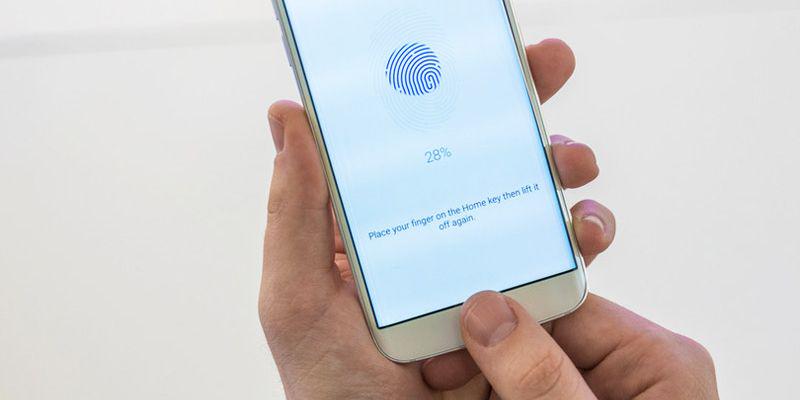
Блокировщики
AppLock -Fingerprint-
Privacy Ace AppLock
App Lock: Fingerprint&Password
Hexlock (на данных момент поддерживаются только сканеры устройств Samsung)
MaxLock (для работы необходим Xposed Framework)
Функциональность в основном такая же, как и у большинства подобных блокировщиков – выбираете приложения из установленных на устройстве и при их запуске необходимо будет вводить пароль или графический ключ. А теперь для разблокировки можно использовать еще и сканер отпечатка.
Платежные системы и банковские приложения
Приват24 (на данный момент поддерживаются только сканеры устройств Samsung)
Рокетбанк
Ну и само собой поддерживается Google Play Store и платежные системы Android Pay и Samsung Pay (для сканеров в смартфонах Galaxy).
Вот немногое из того, что мне удалось найти. Надеюсь, что кому-то информация была полезна. Обязательно пишите в комментариях если я где-то ошибся или если хотите чем-либо дополнить.
Как расплачиваться телефоном вместо карты? — Ozon Клуб
Бесконтактная оплата телефоном – что это?
Для проведения денежных транзакций сегодня достаточно приложить к терминалу мобильное устройство. Что представляет собой такая транзакция? Ранее бесконтактный вариант передачи денежных средств был доступен только на банковских картах. В удобные «кошельки» встроен специальный чип с зашифрованным кодом, который считывает систему терминала во время оплаты.
Сегодня перевести деньги за покупку можно как с карты, так и со смартфона. Это позволило отказаться от того, чтобы постоянно носить с собой множество банковских карт. Главное условие – наличие смартфона с технологией NFC.
NFC – Near Field Communication, что переводится как «связь ближнего поля». Функцию используют для передачи информации с одного устройства на другое при условии, что расстояние между ними не превышает 10 см.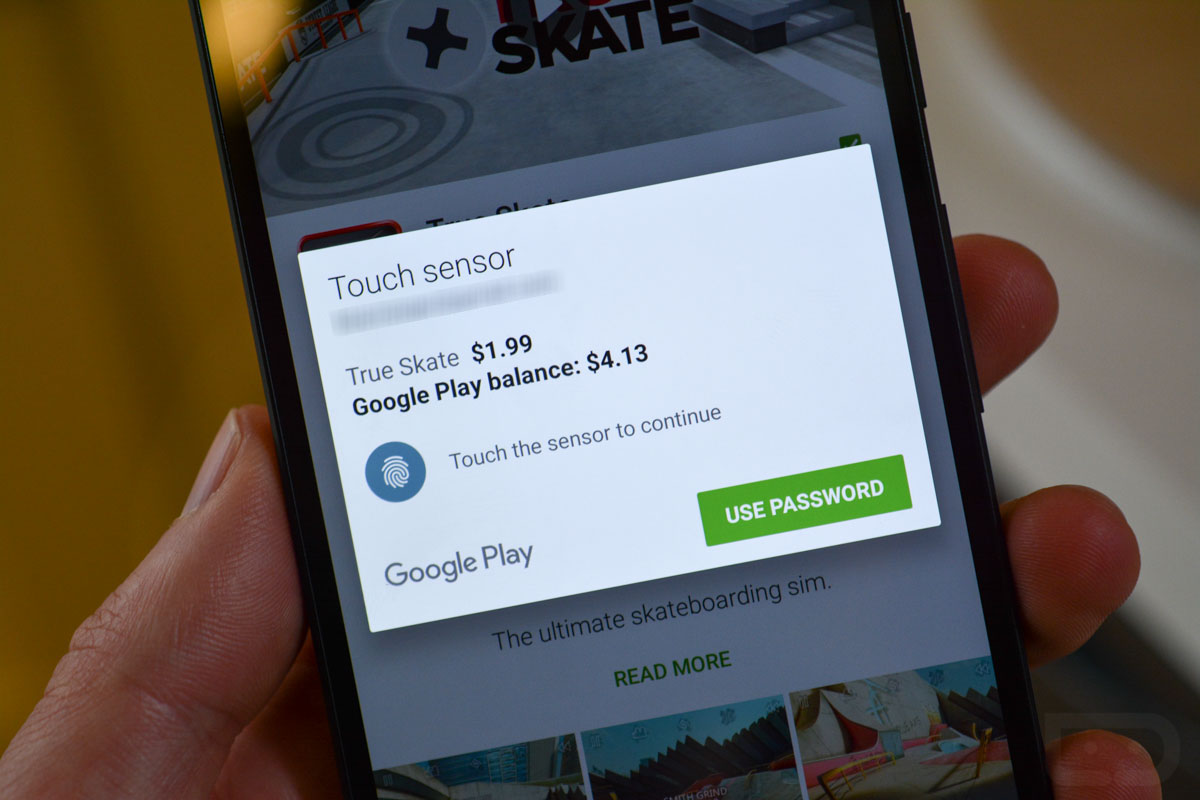
Плюс датчика НФС – небольшие размеры. Это сделало возможным его интегрирование в смартфоны. Особенность технологии – возможность использования не только для оплаты с карты.
Другие варианты задействования НФС:
- Отправка телефонного номера. Владельцу устройства нужно зайти в телефонную книгу и выбрать отправку комбинации при помощи НФС.
- Отправка файлов, изображений, аудио или видео. Перед транзакцией пользователю нужно будет выбрать необходимые данные и подтвердить использование опции.
- Отправка приложения или программы. НФС не позволяет перенести софт, однако владелец смартфона может поделиться ссылкой на программу в App Store или Google Play.
- Также опция позволяет отправлять адреса и координаты.
NFC функция – как узнать, поддерживает ли ее смартфон?
Существует несколько способов проверить, можно ли воспользоваться функцией NFC на мобильном устройстве, чтобы отказаться от ношения карт.
Популярные варианты:
- Посмотреть на заднюю панель смартфона. Обычно производители наносят на корпус соответствующую надпись или литерный логотип, подтверждающий наличие специального чипа.
- Извлечь аккумуляторную батарею. Модуль может быть вшит в элемент питания.
- Прочесть инструкцию по эксплуатации. Стоит посмотреть раздел «технические параметры», в котором производитель указывает наличие чипа.
- Изучить настройки смартфона. В них может быть предусмотрен раздел для NFC модуля.
- Изучить упаковку. Некоторые производители делают пометку на коробке.
- Также узнать о наличии опции можно посредством просмотра модели смартфона на официальном сайте разработчика.
Преимущества оплаты телефоном
Зачем нужна бесконтактная оплата на мобильном устройстве? Вот лишь некоторые преимущества опции NFC:
- Отсутствие необходимости в ношении банковской карты.
 Владелец телефона может забыть о том, что такое кошелек, и не переживать о возможной потере карточки.
Владелец телефона может забыть о том, что такое кошелек, и не переживать о возможной потере карточки. - Безопасность. Большинство смартфонов защищено специальными кодами, что позволяет предотвратить нежелательное использование денежных средств мошенниками в случае утери телефона. Пока грабитель будет добираться до данных банковских счетов, владелец смартфона успеет заблокировать привязанные карты.
- Удобство использования. Оплата смартфоном не потребует много времени и усилий в отличие от карты. Владельцу телефона достаточно будет приложить устройство к терминалу и подтвердить транзакцию.
Единственный минус использования бесконтактной NFC оплаты заключается в том, что некоторые кассиры не готовы обслужить клиента без пластиковой карты. В магазинах встречаются старые платежные аппараты, не способные принять платежи такого типа.
Как платить при помощи Apple Pay?
Воспользоваться функцией NFC и отказаться от карт могут и владельцы айфонов. Для бесконтактной оплаты iPhone использует платежную систему Apple Pay или приложение Wallet.
Для бесконтактной оплаты iPhone использует платежную систему Apple Pay или приложение Wallet.
На портале компании Apple размещен список банков, сотрудничающих с платежной системой.
Основные требования Apple:
- iPhone 6 или более новая модель смартфона
- пластиковая карточка для ввода данных
- обновленная версия iOS.
Проведение оплаты без карт через Apple потребует выполнения следующих шагов:
- Идентификация в Apple Pay ID.
- Добавление карты в приложение Wallet.
- Разблокировка айфона
- Поднесение смартфона к платежному аппарату для перевода денег через Apple Pay без карты.
Успех оплаты в Apple Pay подтвердит звуковое оповещение.
Как платить при помощи Google Pay?
Смартфоны на базе Android для проведения оплаты без карт используют Google Pay — специальный кошелек. На официальном сайте разработчиков приложения можно взглянуть на список банков, которые ведут сотрудничество с компанией.
На официальном сайте разработчиков приложения можно взглянуть на список банков, которые ведут сотрудничество с компанией.
Основные требования Google Pay:
- операционная система версии 5.0 и выше
- поддержка NFC
- отсутствие root-доступа для установки Google Pay.
Дополнительно нужно снять блокировку с загрузчика Android. Сделать это можно в настройках мобильного устройства.
Что нужно для оплаты:
- Зайти на официальный сайт Google и скачать мобильное приложение.
- Подтвердить установку софта и зарегистрироваться в системе.
- Отсканировать банковскую карту при помощи фотокамеры или ввести данные вручную.
- Указать CVC-код карты для привязки и ввести шифр, который придет в СМС-сообщении, для идентификации.
Когда все этапы будут пройдены и карты будут привязаны, пользователь может приступить к использованию технологии бесконтактных оплат во всех терминалах, отмеченных значком поддержки софта.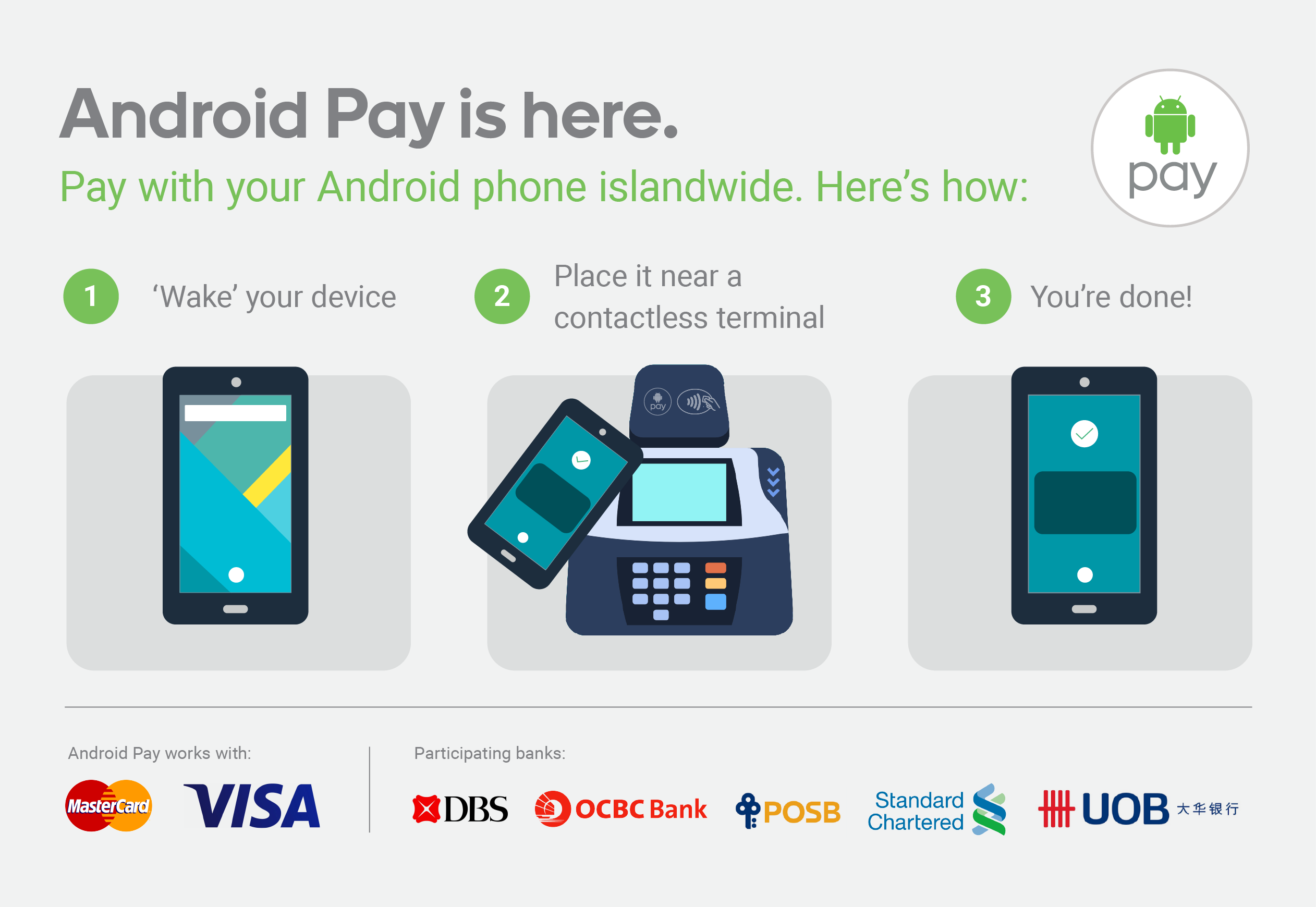
Как платить при помощи Samsung Pay?
Отдельно стоит рассмотреть устройства компании Samsung. Для совершения оплаты без карт владельцам телефонов необходимо использовать фирменное приложение — Samsung Pay. Плюс Samsung в том, что данный вид платежной системы позволяет расплачиваться как в платежных терминалах, так в аппаратах, где есть магнитная полоса. Это возможно благодаря технологии Magnetic Secure Transmission, предусмотренной Samsung.
На официальном сайте Samsung пользователь может посмотреть список банков, для карт которых подходит софт производителя.
Основные требования Samsung Pay к телефону для отказа от карт:
- опция NFC
- ОС Samsung Android версии 4.4 и выше
- аккаунт в программе Samsung.
Последовательность действий для оплаты без карт:
- Загрузить приложения Samsung Pay и зарегистрироваться или авторизоваться в системе.

- Выбрать способ активации банковской карты в Samsung Pay. Приложение предлагает использование сканера отпечатка пальцев или ввод пин-кода.
- Добавить карточку нажатием соответствующей кнопки.
- Ввести реквизиты карточки.
Когда все действия будут выполнены и карты будут привязаны, владельцу смартфона с опцией Samsung Pay останется приложить устройство к кассовому аппарату для оплаты.
Нужен ли интернет для оплаты телефоном?
Частый вопрос: требуется ли подключение к интернету для проведения бесконтактной оплаты без карты в Apple Pay, Google Pay или Samsung Pay? Ответ прост: смартфон с технологией НФС не требует подключения к сети для проведения платежей за покупки.
Проведение денежных транзакций без карт осуществляется на магнитном уровне и не требует интернета. Если пользователь отключит мобильную передачу данных, платеж по карте все равно будет произведен, только владелец не получит информацию об изменении баланса карты. Сформированный системой чек о покупке с карты придет, когда владелец устройства выйдет в режим онлайн.
Сформированный системой чек о покупке с карты придет, когда владелец устройства выйдет в режим онлайн.
8 способов использовать сканер отпечатков пальцев на вашем Android
1. Защитите приложения от посторонних
Сканер отпечатков пальцев можно использовать не только для разблокировки всего телефона, но и для защиты отдельных приложений. Это может спасти ваши конфиденциальные данные, например, если смартфон окажется в руках злоумышленника (или просто у не в меру любопытных друзей) уже разблокированным. Лишний уровень безопасности не повредит, особенно в случае с мессенджерами или платёжными сервисами.
Утилита App Lock от Keepsafe умеет блокировать запуск выбранных вами приложений до тех пор, пока вы не коснётесь сканера отпечатков пальцев или не введёте пароль. После установки программы предоставьте ей доступ к данным, затем зайдите в настройки и активируйте опцию «Использовать отпечаток пальца для разблокировки». Выберите, какие приложения требуется защитить.
Теперь, когда вы откроете нужную программу, вам будет предложено сначала разблокировать её с помощью отпечатка. У App Lock также есть несколько альтернатив, мало уступающих этому варианту.
appbox fallback https://play.google.com/store/apps/details?id=com.getkeepsafe.applock&hl=ru&gl=ru
2. Используйте сканер как кнопку затвора камеры
Обладателям крупных пальцев наверняка бывает неудобно нажимать на кнопку в приложении камеры: всё время задеваешь правый значок с настройками. Однако есть возможность сделать съёмку более комфортной, приспособив для этого сканер отпечатков пальцев. Вы просто касаетесь его — и смартфон делает фото. Всё просто.
У некоторых устройств приложение камеры умеет это без каких‑либо дополнительных инструментов. Например, «Камера» в MIUI на гаджетах от Xiaomi обладает опцией «Съёмка отпечатком пальца» в настройках — надо только включить её. Если же ваше устройство так не может, пригодятся приложения Fingerprint Camera Shutter и Dactyl, которые добавят эту возможность.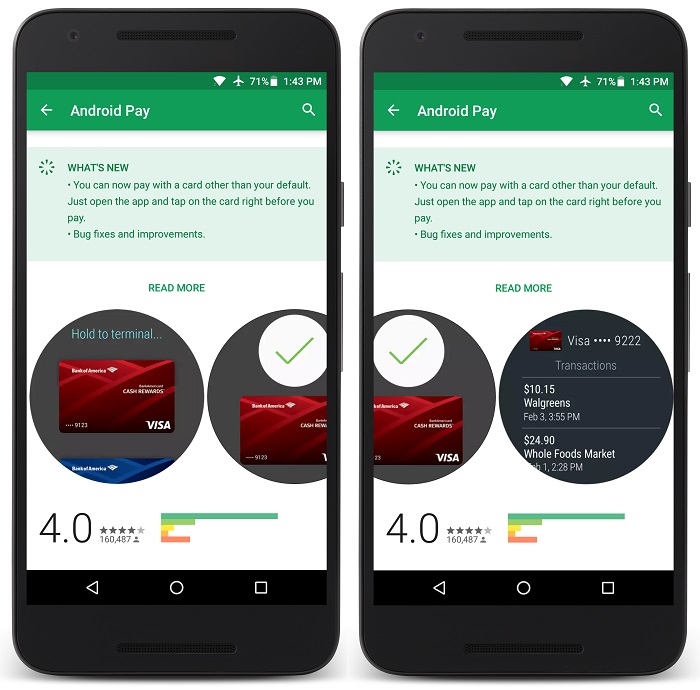
3. Выполняйте быстрые действия касанием пальца
У смартфонов Google Pixel есть удобная функция, которая позволяет открывать панель уведомлений, проведя пальцем вниз по сканеру отпечатков. Приложение Fingerprint Quick Action делает что‑то подобное, но его можно устанавливать на любые девайсы, и даже root‑доступ не понадобится. При этом вы можете назначать собственные быстрые действия.
Установите Fingerprint Quick Action, дайте ему доступ к параметрам смартфона, а затем зайдите в настройки приложения. Вы можете назначать три быстрых действия. Одно выполняется при одиночном прикосновении к сканеру отпечатков, второе — при двойном тапе, а третье — при свайпе (это, правда, работает не на всех девайсах). Вариантов действий довольно много: можно открыть список приложений, погрузить устройство в сон, активировать режим разделённого экрана, сделать скриншот, включить фонарик, запустить какую‑нибудь программу и так далее.
У этого приложения есть альтернатива под названием Fingerprint Gestures. Здесь чуть больше функций — например, программа умеет управлять воспроизведением музыки в проигрывателе. Это довольно удобно, если вы хотите переключать или ставить на паузу треки не доставая телефон из кармана. Однако для реализации некоторых возможностей приложению понадобятся root‑права, и оно доступно не для всех смартфонов. Попробуйте обе программы и решите, какая работает на вашем устройстве лучше.
Здесь чуть больше функций — например, программа умеет управлять воспроизведением музыки в проигрывателе. Это довольно удобно, если вы хотите переключать или ставить на паузу треки не доставая телефон из кармана. Однако для реализации некоторых возможностей приложению понадобятся root‑права, и оно доступно не для всех смартфонов. Попробуйте обе программы и решите, какая работает на вашем устройстве лучше.
4. Спрячьте ваши фотографии
Если вы хотите скрыть свои фото от лишний глаз, пригодятся специальные приложения для блокировки доступа к выбранным изображениям. Например, LockMyPix или Focus. Добавьте в галерею самые ценные снимки и настройте доступ к ним только по отпечатку пальца. Фото будут помещены в зашифрованную базу, недоступную для открытия сторонними приложениями. И никто из любопытствующих не увидит того, что ему не положено.
В LockMyPix эта функция доступна бесплатно, а вот для её разблокировки в Focus придётся купить премиум‑версию.
5. Получите доступ к своим паролям
Менеджер паролей очень удобная штука.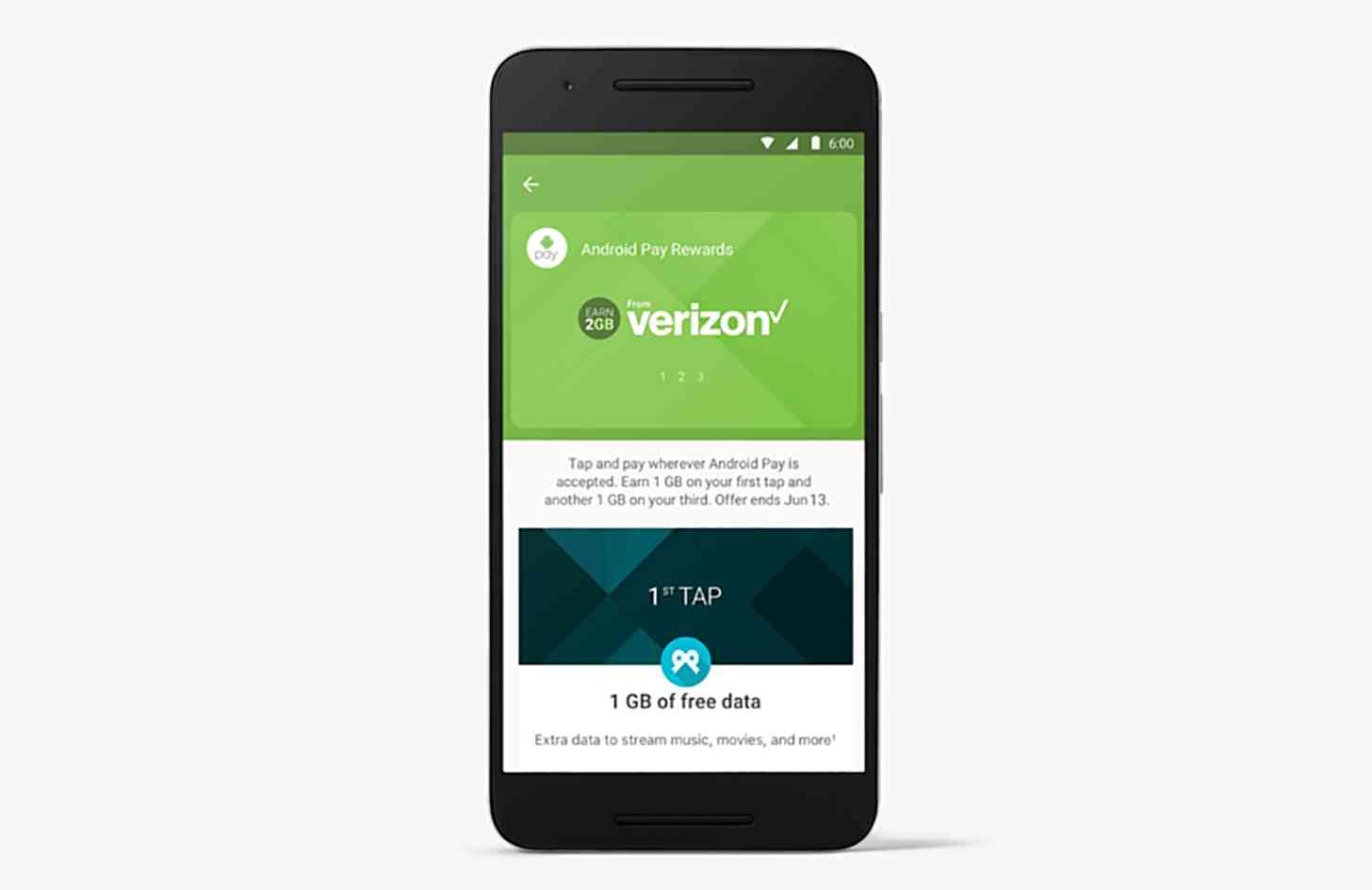 Он избавляет вас от необходимости запоминать кучу сложных комбинаций. Правда, перед этим всё равно приходится вводить мастер‑пароль. К счастью, вы можете сэкономить время, включив открытие базы сохранённых данных по отпечатку пальца.
Он избавляет вас от необходимости запоминать кучу сложных комбинаций. Правда, перед этим всё равно приходится вводить мастер‑пароль. К счастью, вы можете сэкономить время, включив открытие базы сохранённых данных по отпечатку пальца.
Эту функцию поддерживает большинство популярных менеджеров: LastPass, Keepass2Android, 1Password, Enpass и другие. Загляните в настройки вашего хранителя паролей и найдите там разблокировку отпечатком пальца — это куда быстрее, чем вводить символы вручную.
6. Защитите личный дневник
Дневник очень личная вещь. И вряд ли вы будете в восторге, если до ваших записей доберётся кто‑то посторонний. Чтобы не переживать о безопасности, попробуйте приложение Journey. Оно позволяет вести дневник, доступ к которому будет защищён сканером отпечатков пальцев.
После установки Journey вам будет предложено установить пароль — сделайте это. Затем зайдите в настройки и включите опцию «Отпечаток пальца». Теперь ваши сокровенные мысли будут в безопасности.
7. Входите в платёжные приложения
Многие платёжные приложения поддерживают аутентификацию по отпечатку пальца. В их числе, например, Android Pay, Samsung Pay, QIWI, «Яндекс.Деньги», а также разнообразные банковские программы. Обычно эта функция отключена по умолчанию, но её можно найти в настройках. Да, и покупки в Google Play тоже можно подтверждать отпечатком. Быстро и удобно.
8. Разблокируйте ваш компьютер
Когда на вашем компьютере есть сканер отпечатков пальцев, это очень удобно. Не приходится вводить пароль после каждого пробуждения. Правда, в основном встроенными сканерами отпечатков комплектуются ноутбуки, да и то не все. Для других компьютеров придётся докупать отдельный считыватель, подключаемый по USB. Но более удобный вариант — использовать сканер на вашем смартфоне.
Для этого вам понадобится приложение Remote Fingerprint Unlock. Оно умеет удалённо разблокировать ваш компьютер с Windows, как только вы коснётесь сканера отпечатков на смартфоне. Всё, что нужно, — установить десктопное приложение, а затем связать его с клиентом на Android. Довольно удобная штука.
Похожая возможность есть у смартфонов Samsung — для этого нужно скачать приложение Samsung Flow.
Читайте также 🧐
: Технологии и медиа :: РБК
Производитель объяснил, что сбой вызывают защитные силиконовые экраны. Компания обещает выпустить обновление для устранения проблемы
Фото: David Paul Morris / Bloomberg
Южнокорейский Samsung Electronics Co. заявил, что на следующей неделе выпустит обновление программного обеспечения для устранения уязвимости, появившейся во флагманских моделях своих смартфонов.
В последние дни пользователи заметили, что новейшие модели Samsung Galaxy S10 и Note 10, в которых встроен ультразвуковой сканер отпечатков пальцев можно разблокировать даже пальцем постороннего человека. Сканер используется для разблокировки смартфонов и для подтверждения платежей на устройствах.
Производитель уверяет, что проблема связана со сторонними защитными пленками для экрана. Ультразвуковой сканер, установленный в смартфоны, ошибочно распознавал на них отпечатки пальцев пользователей. Samsung порекомендовал воздержаться от использования подобных защитных пленок, пока не выйдет обновление.
Обновление программного обеспечения планируется выпустить уже на следующей неделе, обещает Samsung. После обновления пользователям рекомендовано заново отсканировать отпечатки пальца.
tap2go – бесконтактные платежи на смартфоне
Функционал доступен в версии приложения 2can Касса 3.12 и выше для андроид-смартфонов с поддержкой NFC.
Настройка и активация
1. Для начала работы с tap2go заполните анкету на эквайринг. В ней нужно немного рассказать о себе и приложить пакет документов, которые мы отправим в банк на проверку.
2. Как только мы подтвердим вашу регистрацию, мы высылаем вам ключи активации приложения в Google Play.
Внимание: Приложение не будет работать без подтверждения регистрации и ключей активации! Мы исключительно за безопасность наших клиентов.
3. Скачайте и установите приложение tap2go в Google Play;
Если вы не нашли приложение tap2go в Google Play, то скорее всего приложение несовместимо с вашим устройством, например, на вашем смартфоне нет модуля NFC или не поддерживается версия Андроид.
4. Откройте приложение 2can Касса;
5. Перейдите в раздел «Настройки – Метод оплаты»;
6. Если вы ранее не использовали учетную запись для приема банковских карт, то нажмите «Активировать»;
7. Введите email и секретный ключ, который мы вам выслали. Нажмите «Подтвердить»;
8. В поле «Модель» выберите пункт «tap2go»;
Если приложение tap2go не установлено на вашем смартфоне, то произойдет переход в Google Play на страницу приложения. Установите приложение на смартфон.
7. Нажмите «Настройка» – откроется приложение tap2go;
8. Приложение попросит вас дать доступ к местоположению, памяти, телефону – разрешите;
9. Затем придумайте код доступа, введите его два раза для подтверждения и нажмите на галочку (код нужно вводить каждый раз, когда принимаете бесконтактную оплату).
10. Дополнительно приложение предложит выбрать авторизацию по отпечатку пальца, если на вашем устройстве есть сканер отпечатков пальцев.
Приём оплаты
1. В приложении 2can Касса следуйте обычному сценарию продажи;
2. При выборе способа оплаты «Банковская карта», откроется приложение tap2go;
3. Приложите бесконтактную банковскую карту или мобильное устройство с Google Pay, Apple Pay или Samsung Pay к смартфону для оплаты и дождитесь обработки операции;
4. После успешной оплаты автоматически откроется приложение 2can Касса для фискализации и печати чека.
Эксперты рассказали, к чему привело внедрение биометрии на смартфонах
https://ria.ru/20210802/biometriya-1743672067.html
Эксперты рассказали, к чему привело внедрение биометрии на смартфонах
Эксперты рассказали, к чему привело внедрение биометрии на смартфонах — РИА Новости, 02.08.2021
Эксперты рассказали, к чему привело внедрение биометрии на смартфонах
Распознавание лица и сканер отпечатка пальца — важные элементы мобильной электроники. На биометрию все чаще опираются и банковские приложения. РИА Новости… РИА Новости, 02.08.2021
2021-08-02T08:00
2021-08-02T08:00
2021-08-02T10:51
наука
технологии
apple
apple ios
google android
apple iphone
samsung
биометрия
/html/head/meta[@name=’og:title’]/@content
/html/head/meta[@name=’og:description’]/@content
https://cdnn21.img.ria.ru/images/07e5/07/1e/1743677148_0:211:3072:1939_1920x0_80_0_0_ac21c1edc831273c5ef09e77ccb468db.jpg
МОСКВА, 2 авг — РИА Новости, Кирилл Каримов. Распознавание лица и сканер отпечатка пальца — важные элементы мобильной электроники. На биометрию все чаще опираются и банковские приложения. РИА Новости вместе с экспертами выясняет, насколько безопасно доверяться этим методам идентификации.Пальцы, глаза и лицаСканеры отпечатка пальцев и распознавание лица за какие-то несколько лет из фантастики превратились в привычный атрибут гаджетов. Потребителям пока оставляют альтернативу: например, банковскими приложениями можно пользоваться и по паролю. Но общий тренд понятен: передовой рубеж защиты персональных данных в гаджетах — именно наши биометрические данные.Начали со сканеров отпечатка пальца — в десятых годах. Интересно, что патент на разблокировку с помощью дактилоскопического датчика подала Apple в 2008-м, но в «железе» это реализовала Motorola в 2011 году. Первые же iPhone с Touch ID появились в 2013-м.Фактически речь идет о своеобразной камере, способной еще и запоминать уникальный рельеф рисунка пальца. Подобные решения применяют и в компьютерах, ноутбуках, клавиатурах.Более поздние подэкранные сканеры дактилоскопии отличаются не только размещением, но и меньшей скоростью считывания. Попробовали внедрить ультразвуковые датчики. В теории они гораздо безопаснее оптических, но особой популярности не снискали — на разблокировку уходит больше времени.Параллельно развивалась и технология распознавания лиц. Пионером выступила компания из Купертино, заменившая в 2017-м дактилоскопию системой Face ID. Технология Apple считается самой продвинутой — сенсор True Depth Camera с инфракрасной подсветкой делает трехмерный «слепок» лица. Face ID глубоко интегрирована в iOS: с ее помощью можно не только разблокировать смартфон, но и оплачивать покупки.В мире Android полноценный аналог пока не создали — экспериментировали с инфракрасными камерами, а в Samsung пытались внедрять распознавание радужной оболочки глаза. В итоге все пришло к довольно простой и поэтому вызывающей вопросы системе, основанной на фронтальной камере и машинном обучении: грубо говоря, современные Android-смартфоны используют для разблокировки по лицу несколько фотографий, сделанных на селфи-камеру.Есть ли проблемыСистемы биометрии в гаджетах и сейчас вызывают настороженность у части пользователей: одно дело хранить в памяти смартфона файлы и информацию, другое — уникальные данные о себе.Одно из наиболее распространенных опасений — снимки «пальчиков» и лица могут попасть не в те руки, ведь хранятся-то они на серверах производителя гаджета. Это заблуждение.»С точки зрения уязвимости — не существует полностью надежных систем, условия для проникновения есть всегда. Но биометрия это очень сильно усложняет. Злоумышленникам необходимо модифицировать программное или аппаратное состояние устройства для проникновения к персональным данным, а потом еще и расшифровать эти данные, так как они хранятся локально в защищенном виде на самом гаджете. Однако всегда надо помнить, что покупая noname-телефон или иное устройство, вы рискуете отправить информацию о себе непонятно куда», — предупреждает Денис Царев, генеральный директор компании веб-интегратора «Моризо Диджитал», применяющего биометрию для авторизации пользователей.»Работоспособность биометрии обеспечивают алгоритмы шифрования, хранения и разграничения доступа к данным. Есть разные подходы, но биометрические данные физически всегда хранятся на отдельном защищенном участке чипсета устройства и приложения получают доступ к ним только в момент аутентификации — и то это выглядит как обмен ключами, а не как отправка образца отпечатка в приложение. То есть системы биометрической аутентификации по отпечатку на большинстве реализуемых в рознице устройств могут считаться достаточно безопасными. Системы распознавания лица здесь немного уступают, но прогресс не стоит на месте», — добавляет Назир Наурзоков, инженер по проектным решениям Acer в России.И да, к безопасности систем распознавания лиц действительно есть вопросы (если это не Face ID). Так, в 2017-м разгорелся скандал вокруг флагманского смартфона Galaxy S8, взломанного простым селфи-снимком. Проблему устранили, но и после этого энтузиастам удалось обмануть трубку с помощью распечатанной фотографии глаз с контактными линзами. Теперь производители Android-смартфонов честно предупреждают, что этот способ не такой безопасный, как отпечаток пальца, и устройство может разблокировать человек со схожей внешностью.С неожиданной трудностью столкнулись и пользователи Face ID, когда началась пандемия. Надежная и быстрая система отказывалась разблокировать iPhone по лицу в маске. Приходилось стягивать средство индивидуальной защиты либо использовать пароль — это делало процедуру бесконтактных платежей Apple Pay неудобной.Частично проблему решили: разблокировка возможна, если на руке — верифицированные Watch. Потом допустили и биометрическую модель пользователя в маске. О надежности последнего способа остается только догадываться.Жизнь со сканеромВ общем, расслабляться не стоит. Например, известны случаи, когда злоумышленники создавали копии нужного пальца с фотографии фаланги в высоком качестве. Снимки брали, например, в соцсетях жертвы.Эксперты считают, что безопасность биометрии в электронике можно повысить за счет двухфакторной аутентификации.»Самые надежные — мультимодальные биометрические системы, в которых используется, например, одновременно распознавание лица и голоса человека. Такие решения перспективны в банковских приложениях», — отмечает Дмитрий Макаров, руководитель практики «Digital T1 Консалтинг».И конечно, если вы совсем не хотите доверять биометрические данные умному устройству, всегда есть альтернатива в виде пароля или графического ключа. Их можно назначить при первом включении нового смартфона, а шаги со сканированием лица или пальцев — пропустить.
https://ria.ru/20210717/karta-1741577985.html
https://ria.ru/20210621/airtag-1737587171.html
https://ria.ru/20210615/virus-1736668957.html
РИА Новости
7 495 645-6601
ФГУП МИА «Россия сегодня»
https://xn--c1acbl2abdlkab1og.xn--p1ai/awards/
2021
РИА Новости
7 495 645-6601
ФГУП МИА «Россия сегодня»
https://xn--c1acbl2abdlkab1og.xn--p1ai/awards/
Новости
ru-RU
https://ria.ru/docs/about/copyright.html
https://xn--c1acbl2abdlkab1og.xn--p1ai/
РИА Новости
7 495 645-6601
ФГУП МИА «Россия сегодня»
https://xn--c1acbl2abdlkab1og.xn--p1ai/awards/
https://cdnn21.img.ria.ru/images/07e5/07/1e/1743677148_518:90:3072:2005_1920x0_80_0_0_06b8492db35c9c598a089195f0793f31.jpgРИА Новости
7 495 645-6601
ФГУП МИА «Россия сегодня»
https://xn--c1acbl2abdlkab1og.xn--p1ai/awards/
РИА Новости
7 495 645-6601
ФГУП МИА «Россия сегодня»
https://xn--c1acbl2abdlkab1og.xn--p1ai/awards/
технологии, apple, apple ios, google android, apple iphone, samsung, биометрия
МОСКВА, 2 авг — РИА Новости, Кирилл Каримов. Распознавание лица и сканер отпечатка пальца — важные элементы мобильной электроники. На биометрию все чаще опираются и банковские приложения. РИА Новости вместе с экспертами выясняет, насколько безопасно доверяться этим методам идентификации.
Пальцы, глаза и лица
Сканеры отпечатка пальцев и распознавание лица за какие-то несколько лет из фантастики превратились в привычный атрибут гаджетов. Потребителям пока оставляют альтернативу: например, банковскими приложениями можно пользоваться и по паролю. Но общий тренд понятен: передовой рубеж защиты персональных данных в гаджетах — именно наши биометрические данные.
Начали со сканеров отпечатка пальца — в десятых годах. Интересно, что патент на разблокировку с помощью дактилоскопического датчика подала Apple в 2008-м, но в «железе» это реализовала Motorola в 2011 году. Первые же iPhone с Touch ID появились в 2013-м.Фактически речь идет о своеобразной камере, способной еще и запоминать уникальный рельеф рисунка пальца. Подобные решения применяют и в компьютерах, ноутбуках, клавиатурах.
Более поздние подэкранные сканеры дактилоскопии отличаются не только размещением, но и меньшей скоростью считывания. Попробовали внедрить ультразвуковые датчики. В теории они гораздо безопаснее оптических, но особой популярности не снискали — на разблокировку уходит больше времени.
Параллельно развивалась и технология распознавания лиц. Пионером выступила компания из Купертино, заменившая в 2017-м дактилоскопию системой Face ID. Технология Apple считается самой продвинутой — сенсор True Depth Camera с инфракрасной подсветкой делает трехмерный «слепок» лица. Face ID глубоко интегрирована в iOS: с ее помощью можно не только разблокировать смартфон, но и оплачивать покупки.В мире Android полноценный аналог пока не создали — экспериментировали с инфракрасными камерами, а в Samsung пытались внедрять распознавание радужной оболочки глаза. В итоге все пришло к довольно простой и поэтому вызывающей вопросы системе, основанной на фронтальной камере и машинном обучении: грубо говоря, современные Android-смартфоны используют для разблокировки по лицу несколько фотографий, сделанных на селфи-камеру.17 июля, 08:00НаукаЭксперты рассказали, как не потерять деньги при оплате со смартфонаЕсть ли проблемы
Системы биометрии в гаджетах и сейчас вызывают настороженность у части пользователей: одно дело хранить в памяти смартфона файлы и информацию, другое — уникальные данные о себе.
Одно из наиболее распространенных опасений — снимки «пальчиков» и лица могут попасть не в те руки, ведь хранятся-то они на серверах производителя гаджета. Это заблуждение.
«С точки зрения уязвимости — не существует полностью надежных систем, условия для проникновения есть всегда. Но биометрия это очень сильно усложняет. Злоумышленникам необходимо модифицировать программное или аппаратное состояние устройства для проникновения к персональным данным, а потом еще и расшифровать эти данные, так как они хранятся локально в защищенном виде на самом гаджете. Однако всегда надо помнить, что покупая noname-телефон или иное устройство, вы рискуете отправить информацию о себе непонятно куда», — предупреждает Денис Царев, генеральный директор компании веб-интегратора «Моризо Диджитал», применяющего биометрию для авторизации пользователей.
«Работоспособность биометрии обеспечивают алгоритмы шифрования, хранения и разграничения доступа к данным. Есть разные подходы, но биометрические данные физически всегда хранятся на отдельном защищенном участке чипсета устройства и приложения получают доступ к ним только в момент аутентификации — и то это выглядит как обмен ключами, а не как отправка образца отпечатка в приложение. То есть системы биометрической аутентификации по отпечатку на большинстве реализуемых в рознице устройств могут считаться достаточно безопасными. Системы распознавания лица здесь немного уступают, но прогресс не стоит на месте», — добавляет Назир Наурзоков, инженер по проектным решениям Acer в России.И да, к безопасности систем распознавания лиц действительно есть вопросы (если это не Face ID). Так, в 2017-м разгорелся скандал вокруг флагманского смартфона Galaxy S8, взломанного простым селфи-снимком. Проблему устранили, но и после этого энтузиастам удалось обмануть трубку с помощью распечатанной фотографии глаз с контактными линзами. Теперь производители Android-смартфонов честно предупреждают, что этот способ не такой безопасный, как отпечаток пальца, и устройство может разблокировать человек со схожей внешностью.
С неожиданной трудностью столкнулись и пользователи Face ID, когда началась пандемия. Надежная и быстрая система отказывалась разблокировать iPhone по лицу в маске. Приходилось стягивать средство индивидуальной защиты либо использовать пароль — это делало процедуру бесконтактных платежей Apple Pay неудобной.
Частично проблему решили: разблокировка возможна, если на руке — верифицированные Watch. Потом допустили и биометрическую модель пользователя в маске. О надежности последнего способа остается только догадываться.
21 июня, 08:00НаукаОбзор метки Apple AirTag: как не потеряться и не стать жертвой шпионажаЖизнь со сканером
В общем, расслабляться не стоит. Например, известны случаи, когда злоумышленники создавали копии нужного пальца с фотографии фаланги в высоком качестве. Снимки брали, например, в соцсетях жертвы.
Эксперты считают, что безопасность биометрии в электронике можно повысить за счет двухфакторной аутентификации.
«Самые надежные — мультимодальные биометрические системы, в которых используется, например, одновременно распознавание лица и голоса человека. Такие решения перспективны в банковских приложениях», — отмечает Дмитрий Макаров, руководитель практики «Digital T1 Консалтинг».
И конечно, если вы совсем не хотите доверять биометрические данные умному устройству, всегда есть альтернатива в виде пароля или графического ключа. Их можно назначить при первом включении нового смартфона, а шаги со сканированием лица или пальцев — пропустить.
15 июня, 08:00НаукаКак защитить смартфон от вирусов: правила кибербезопасности в 2021 годуИспользование Touch ID на iPhone и iPad
В этой статье описывается, как настроить и использовать датчик идентификации по отпечатку пальца Touch ID, чтобы с легкостью разблокировать устройство.
Где расположен датчик Touch ID?
Датчик Touch ID интегрирован в кнопку «Домой» или расположен в верхней кнопке на iPad Air (4-го поколения). Выполняя указанные ниже действия, вы увидите на экране информацию о том, какую кнопку использовать.
Настройка Touch ID
Прежде чем настроить датчик Touch ID, потребуется задать код-пароль для устройства*. Затем выполните указанные действия.
- Ваш палец и датчик Touch ID должны быть чистыми и сухими.
- Перейдите в меню «Настройки» > «Touch ID и код-пароль», затем введите код-пароль.
- Нажмите «Добавить отпечаток» и коснитесь датчика Touch ID, удерживая устройство так, как вы его обычно держите.
- Приложите палец к датчику Touch ID, но не нажимайте его. Удерживайте палец на кнопке, пока не почувствуете быструю вибрацию или пока не появится соответствующий запрос.
- Продолжайте медленно прикладывать и поднимать палец, каждый раз слегка изменяя его положение.
- На следующем экране вам будет предложено изменить положение устройства в руке. Держите устройство так, как вы обычно его держите при разблокировке, и прикладывайте к датчику Touch ID края подушечки пальца, а не центральную часть, как при первичном сканировании.
Если зарегистрировать отпечаток не получается, попробуйте просканировать другой палец. Все еще требуется помощь с настройкой Touch ID?
* Технологии Touch ID и Face ID доступны на некоторых моделях iPhone и iPad.
Использование Touch ID для разблокировки устройства iPhone или совершения покупок
После настройки датчика Touch ID можно использовать функцию Touch ID для разблокировки iPhone. Просто коснитесь датчика Touch ID пальцем, зарегистрированным с помощью функции Touch ID.
Использование Touch ID для покупок
Для совершения покупок в магазинах iTunes Store, App Store и Apple Books можно использовать датчик Touch ID вместо пароля к идентификатору Apple ID. Выполните указанные ниже действия.
- Убедитесь, что в меню «Настройки» > «Touch ID и код-пароль» включен параметр «iTunes Store и App Store». Если включить его не удается, войдите в систему с помощью идентификатора Apple ID, выбрав меню «Настройки» > «iTunes Store и App Store».
- Откройте магазин iTunes Store, App Store или Apple Books.
- Нажмите выбранную позицию для покупки. Отобразится запрос Touch ID.
- Чтобы совершить покупку, слегка коснитесь датчика Touch ID.
Использование Touch ID для Apple Pay
На iPhone 6 или iPhone 6 Plus либо более поздних моделей датчик Touch ID помогает совершать покупки в магазинах, приложениях и на веб-сайтах в Safari с помощью службы Apple Pay. Также можно использовать функцию Touch ID на устройстве iPhone для выполнения покупок на веб-сайтах с компьютера Mac. На iPad Pro, iPad Air 2 или iPad mini 3 либо более поздних моделей можно использовать датчик Touch ID, чтобы совершать покупки с помощью Apple Pay в приложениях и на веб-сайтах в Safari.
Управление настройками Touch ID
В меню «Настройки» > «Touch ID и код-пароль» можно сделать следующее.
- Включить или отключить функцию Touch ID для код-пароля, магазинов iTunes Store и App Store или системы Apple Pay.
- Зарегистрировать отпечатки нескольких пальцев (до пяти). Регистрация нескольких отпечатков слегка замедляет процедуру распознавания.
- Переименовать выбранный отпечаток (для этого его необходимо нажать).
- Удалить отпечаток с помощью жеста смахивания.
- Определить отпечаток пальца в списке, коснувшись датчика Touch ID. Соответствующий отпечаток в списке будет ненадолго подсвечен.
Коснитесь датчика Touch ID, чтобы разблокировать устройство с помощью функции Touch ID. Чтобы разблокировать устройство с помощью Touch ID без нажатия датчика Touch ID, перейдите в меню «Настройки» > «Универсальный доступ» > «Кнопка «Домой»» [или верхняя кнопка] и включите параметр «Открывать, приложив палец».
Дополнительная информация
Дата публикации:
Google Pay теперь поддерживает биометрическое распознавание лиц
Медленно, но верно мы видим, что приложения обновляются с поддержкой Android BiometricPrompt API, нового внутреннего языка, который принимает больше биометрических методов аутентификации, чем просто считыватели отпечатков пальцев. Это, конечно, с тех пор, как Google только что выпустил Pixel 4, который является первым телефоном Android с аппаратным обеспечением, достаточно сложным, чтобы заменить отпечаток пальца на лицо.
Google Pay — это новейшее приложение, поддерживающее распознавание лиц в дополнение к идентификации по отпечаткам пальцев, и, как ни странно, первое в своем роде приложение Google, поддерживающее эту функцию.Это главным образом потому, что большинство приложений Google просто используют вашу учетную запись Google для аутентификации, в которую вы уже вошли благодаря тому, что у вас есть телефон Android.
VPN-предложения: пожизненная лицензия за 16 долларов, ежемесячные планы за 1 доллар и более
Люди, у которых уже есть Pixel 4 и которые ежедневно используют Google Pay, могут улыбаться, зная, что все, что им нужно сделать, это смотреть в свой телефон при оплате товаров через терминал или при отправке денег друзьям и родственникам. Приложение Google автоматически идентифицирует вас перед выполнением любой транзакции, подтверждая, что вы действительно пытаетесь потратить своих денег.Загрузите обновление в Google Play Store, чтобы получить новую функцию, и включите «Использовать биометрию вместо этого» в разделе «Отправка денег» в настройках приложения.
Как это часто бывает с продуктами Google, остальные команды в Google изо всех сил пытаются собрать воедино кусочки головоломки и поддержать последний шаг Google по аутентификации по распознаванию лиц вместо идентификации по отпечатку пальца. В результате только несколько приложений поддерживают распознавание лиц в качестве способа входа в систему, но Google требует, чтобы все разработчики реализовали поддержку внутренних обновлений API BiometricPrompt, которые выходят после 1 ноября 2019 года.
Это означает, что, хотя ваше банковское или другое любимое приложение не обязательно получит поддержку распознавания лиц после 1 ноября, следующее обновление, которое они выпустят после 1 ноября, будет , необходимое для поддержки технологии в дополнение к распознаванию отпечатков пальцев. Это отличная новость для всех Pixel 4, которые, вероятно, будут продаваться в этом праздничном сезоне, а также для будущего устройств Android, которые включают сложное оборудование для распознавания лиц.
Эти приложения поддерживают функцию разблокировки лица Pixel 4
Мы можем получать комиссию за покупки, используя наши ссылки.Учить больше.
Android и охлаждениеGalaxy Watch 4 — революционный продукт Wear OS
Я подумал, что Galaxy Watch 4 будут такими же, как и все предыдущие часы Wear OS, которые я использовал и которые мне не нравились. Я был неправ. Это революционное устройство для Wear OS, которое может спасти всю платформу. Вот почему!
Android Pay против Apple и Samsung Pay
Когда вы отправляетесь за покупками в этот праздничный сезон, у многих из вас может возникнуть соблазн отказаться от использования кредитных карт или даже наличных в пользу одной из мобильных платежных систем, доступных для смартфонов.Начиная с Apple Pay, запущенного в 2014 году, а позже к ним присоединились такие конкуренты, как Android Pay и Samsung Pay, становится все более популярным платить с помощью смартфона, независимо от того, находитесь ли вы в обычном розничном магазине или онлайн на своем любимом веб-сайте для покупок. .
Но какая система онлайн-платежей вам подходит, и каковы преимущества и недостатки каждой системы? В этой статье мы подробно рассмотрим Apple Pay, Android Pay и Samsung Pay, включая их плюсы и минусы, чтобы дать вам лучшее представление о том, какие из этих мобильных платежных сервисов могут работать для вас лучше всего.
Что такое Apple Pay?
Apple Pay была впервые объявлена генеральным директором компании Тимом Куком в рамках пресс-конференции по iPhone 6 в сентябре 2014 года. Сама услуга не запускалась до октября, с обновлением iOS 8.1, и сначала работала только на iPhone 6 и iPhone 6 Plus. Позже услуга была расширена с точки зрения поддержки аппаратного обеспечения до Apple Watch первого поколения, и с тех пор она была включена прямо из коробки для всех новых iPhone, часов Apple Watch и последних выпусков ноутбука MacBook Pro компании, использующего Touch Я БЫ.Apple Pay также доступна на iPad компании, но только через приложение, без аппаратной поддержки. Владельцы продуктов компании Mac для ПК также могут получить к нему доступ через веб-браузер Safari.
Проще говоря, Apple Pay позволяет владельцам новейших устройств iPhone или Apple Watch добавлять свои собственные кредитные или дебетовые карты через приложение Wallet iOS для использования в Apple Pay. Apple Pay также поддерживает хранение подарочных карт и бонусных карт продавца. Используя собственное оборудование NFC (Near-field Communication) этих устройств, вы можете взять свой iPhone или Apple Watch в любой розничный магазин, который поддерживает эту услугу, и нажать на его терминал в точке продажи, чтобы оплатить любой товар в магазине.Вы также можете использовать Apple Pay в любом приложении, которое также поддерживает эту услугу. Apple заявляет, что использует «Номера учетных записей устройств» для каждой кредитной или дебетовой карты, которая хранится для использования Apple Pay, и каждая транзакция, совершенная с помощью службы, также должна иметь свой собственный код безопасности. Теоретически это означает, что хакеры не должны иметь возможность обнаруживать номера ваших кредитных или дебетовых карт или банковские счета каждый раз, когда вы используете Apple Pay.
Плюсы
Поскольку компания начала свою деятельность первой, в 2013 году Apple опередила двух своих крупнейших конкурентов с точки зрения добавления банков, розничных продавцов и поддержки Apple Pay в разных странах.В настоящее время сервис поддерживается более чем в 20 странах и территориях. что делает его наиболее широко поддерживаемым сервисом мобильных платежей. В недавней презентации во время бизнес-мероприятия Money20 / 20 в Лас-Вегасе нынешний глава Apple Pay Дженнифер Бейли заявила, что только в Соединенных Штатах, где он впервые был запущен в октябре 2014 года, поддержка Apple Pay расширилась до более чем 50 процентов всех розничных продавцов. Все крупные банки США поддерживают Apple Pay для своих кредитных и дебетовых карт, а число более мелких банков и кредитных союзов, поддерживающих эту услугу, также продолжает расти.
В дополнение к ранее упомянутым функциям безопасности для Apple Pay владельцы устройств iOS с Touch ID могут добавить дополнительный уровень конфиденциальности, разрешив Apple Pay работать только тогда, когда пользователи помещают свой отпечаток пальца на датчик Touch ID. В недавно выпущенном iPhone X такая защита заменена системой Face ID этого телефона, которая использует собственное лицо владельца для подтверждения платежей через Apple Pay.
Apple тоже не закончила добавлять функции в Apple Pay. В грядущей iOS 11.2, которое в настоящее время доступно в виде бета-версии на момент написания этой статьи, компания запустит Apple Pay Cash. Подобно другим сервисам, таким как Venmo, Apple Pay Cash позволит пользователям отправлять деньги другим через приложение iMessage. Эти платежи будут отправлены с вашей сохраненной кредитной или дебетовой карты. Обновление также позволит пользователям получать деньги от других, которые будут поступать на карту Apple Pay Cash — виртуальную карту, доступную через приложение Wallet для iOS.
Минусы
Самая большая проблема с использованием Apple Pay — это причина, по которой работают большинство сервисов Apple.Apple Pay можно использовать только на собственных устройствах и в приложениях компании. Если вы используете телефон Android, вам не повезло. Кроме того, если вы по-прежнему используете более старый iPhone 5, iPhone 5s или iPhone 5c, Apple Pay будет работать в розничных магазинах, только если вы также используете Apple Watch для подключения к телефону и завершения платежа.
Кроме того, если вы пользуетесь услугами небольшого банка или кредитного союза в США, вы также не сможете добавить свою кредитную или дебетовую карту в службу Apple Pay, хотя компания довольно часто добавляла новые банки. .Хотя 50 процентов всех розничных продавцов США могут поддерживать Apple Pay, это также означает, что другая половина этого не делает.
Что такое Android Pay?
Google впервые представил Android Pay на конференции разработчиков ввода-вывода 2015 года, и он официально запущен в сентябре 2015 года в США. Как и Apple Pay, Android Pay — это мобильная платежная система, позволяющая людям приобретать товары и услуги как в Интернете, так и в реальном мире. Он также использует оборудование NFC на телефонах Android, а также хранит информацию о кредитных и дебетовых картах.Покупка завершается одним из устройств NFC, совместимым с телефоном Android или умными часами на базе Android Wear и кассовым терминалом розничного продавца. Android Pay также можно использовать в Интернете с помощью поддерживаемых приложений, а некоторые розничные продавцы также поддерживают покупку товаров через Android Pay через браузер Google Chrome.
Как пользоваться Android Pay — что это такое, какие банки поддерживают?
Хотя он был впервые запущен в США, с тех пор он расширил свой охват и теперь доступен в банках и других финансовых учреждениях в общей сложности в 17 странах. Его планируется запустить позже в 2017 году в Южной Корее и Словакии.Ранее в этом году компания запустила отдельный платежный сервис Google Tez на огромном рынке Индии. Он работает с Унифицированным платежным интерфейсом (UPI) правительства Индии для мобильных транзакций.
Как и Apple Pay, Android Pay использует технологию беспроводной связи ближнего радиуса действия (NFC) на поддерживаемых смартфонах Android и часах Android Wear. Если их банк или кредитный союз поддерживает это, пользователь может добавить информацию о своей кредитной или дебетовой карте в свой аккаунт Android Pay. Когда они хотят заплатить за товар в обычном розничном магазине, они берут свой телефон или часы и кладут их рядом с торговым терминалом продавца.Сигнал, отправленный через оборудование NFC, отправляет информацию об оплате с телефона или часов на POS-терминал. Android Pay также можно использовать в некоторых банкоматах с поддержкой NFC, чтобы пользователи могли получать наличные деньги со своего банковского счета, опять же без необходимости извлекать свою кредитную или дебетовую карту.
Опять же, как и в случае с Apple Pay, многие приложения для Android также поддерживают покупку продуктов с помощью Android Pay. Вы также можете хранить и использовать ряд подарочных карт и бонусных карт розничных продавцов в своем аккаунте Android Pay. Для дополнительной безопасности вы можете настроить Android Pay, чтобы, если на вашем телефоне есть сканер отпечатков пальцев, его можно было использовать для проверки платежа в приложении.
Плюсы
В то время как Apple Pay работает только на ограниченном количестве устройств, все они произведены Apple, Android Pay работает на подавляющем большинстве смартфонов Android и умных часов Android Wear, в том числе от самого Google, а также на устройствах сторонних производителей. Действительно, он работает на любом телефоне с NFC, работающем под управлением Android 4.4 KitKat. Это означает, что Android Pay поддерживает гораздо больше телефонов, чем Apple Pay. Кроме того, пользователи Android Pay могут также ввести код доступа для активации платежа, если на их телефоне нет сканера отпечатков пальцев.
Около 1,5 миллионов торговых точек в США в настоящее время поддерживают Android Pay, и их количество постоянно увеличивается. Более 1000 банков и кредитных единиц в США, включая все основные, поддерживают Android Pay, и, опять же, их количество постоянно увеличивается.
Минусы
Как мы уже говорили, распространение Android Pay продолжается в большем количестве стран и банков. Однако огромное количество рынков и банков, поддерживающих Android Pay, еще не соответствует количеству Apple Pay.Поэтому, если у вас есть и телефон на базе Android Pay, и iPhone с поддержкой Apple Pay, шансы, что ваш банк будет поддерживать Apple Pay, выше. Если вы живете в Канаде, эта проблема более важна, поскольку два крупных банка этой страны, RBC и TD Bank, поддерживают Apple Pay, но не Android Pay.
Что такое Samsung Pay?
Запущенный в 2015 году, примерно в то же время, что и Android Pay, в настоящее время Samsung Pay доступен для использования на ряде недавних смартфонов компании Galaxy высокого и среднего класса, а также на умных часах Gear S2 и Gear S3.Самая большая разница между Samsung Pay и двумя конкурирующими сервисами заключается в том, что, помимо поддержки терминалов на основе NFC, пользователи также могут брать свой поддерживаемый телефон или часы и совершать платежи в POS-системах, которые используют старую технологию магнитной безопасной передачи (MST). Это та же технология, которая используется на кредитных и дебетовых картах с их магнитной полосой на обратной стороне.
Компания Samsung установила магнитную катушку в некоторые из своих последних смартфонов Galaxy, и поле, создаваемое этой катушкой, в сочетании с приложением Samsung Pay можно использовать для передачи сигналов оплаты на обычные терминалы кредитных и дебетовых карт с помощью технологии MST. .По сути, Samsung Pay заставляет эти терминалы думать, что к ним обращаются с помощью обычной магнитной полосы, которая есть на кредитных и дебетовых картах. Как и в случае с двумя другими системами, Samsung Pay передает уникальный номер вместо предоставления информации о вашей кредитной или дебетовой карте при совершении платежей, обеспечивая безопасность.
Плюсы
Самым большим преимуществом использования Samsung Pay является то, что пользователям не нужно полагаться на розничных продавцов, имеющих POS-терминалы на основе NFC. Они могут использовать Samsung Pay практически в любом магазине, где есть старомодный считыватель кредитных или дебетовых карт на базе МТС.Таким образом, у пользователей Samsung Pay теоретически должно быть гораздо больше возможностей использовать его в обычных магазинах, особенно во время курортного сезона.
Минусы
Как и Android Pay, Samsung Pay в настоящее время поддерживается всеми крупными банками США, но огромное количество банков и кредитных единиц, которые он поддерживает, не соответствует количеству Apple Pay, по крайней мере, пока. Как и в случае с Android Pay, поддержка Samsung Pay добавляется в новые страны и банки на регулярной основе. Самая большая проблема с Samsung Pay заключается в том, что он работает только с определенным количеством Android-смартфонов Samsung (все из которых также поддерживают Android Pay) и только с двумя его умными часами.Наконец, в Samsung Pay требовалось использовать сканер отпечатков пальцев для выполнения переводов, в отличие от Android Pay, который также может использовать пароль.
Заключение
Как видите, все три основные системы мобильных платежей имеют свои отличительные особенности, а также свои преимущества и недостатки. Вы выбираете Apple Pay, с ее большим охватом банков и рынков, но ограниченным количеством устройств? Вы выбираете Android Pay, который поддерживает наибольшее количество устройств, но не такую поддержку со стороны банков.Вы выбираете Samsung Pay, который можно использовать практически с любым устройством для чтения кредитных или дебетовых карт, но он также страдает от ограниченного количества устройств? Дайте нам знать, какой из них вы хотели бы использовать, в комментариях!
Блокировка устройства и устранение неполадок безопасности
Защитные блокировки не позволяют нежелательным пользователям проникать в ваш телефон, но могут случайно заблокировать и вас.
Прочтите сначала
Если вы получаете ошибки SIM-карты или PUK-кода, см. SIM-карты.
Если вы пытаетесь разблокировать устройство для использования с другими операторами связи, см. Раздел «Разблокировка устройства T-Mobile».
Эта страница поможет вам решить проблемы с блокировкой PIN-кода, пароля, отпечатка пальца и распознавания лица.
Невозможно разблокировать устройство
- Выключите Bluetooth. Если вы не можете, выключите все подключенные устройства Bluetooth.
- Убедитесь, что ваш пароль или PIN-код введены правильно. Например, убедитесь, что клавиша Caps Lock отключена.
- Для распознавания отпечатков пальцев:
- Очистите и высушите сканер отпечатков пальцев и свой палец.
- Используйте тот же палец, который вы использовали при настройке.
- Коснитесь сенсорной кнопки и удерживайте ее. Если вы нажмете быстро, он может не успеть увидеть ваш палец.
- Не активированы какие-либо функции безопасности, такие как Find my Device или Find my Mobile .
- Нажмите и введите свой резервный PIN-код или Забыли пароль , если он доступен.
- Устройства Android:
- Войдите в Gmail, подключенный к устройству, на компьютере. Если это не удается, см. Справку учетной записи Google .
- При появлении запроса нажмите Забытый шаблон на экране блокировки.
- Введите имя пользователя и пароль Gmail.
- Запишите новый узор.
- Устройства Apple см. Службу поддержки Apple.
- Устройства BlackBerry : после 10 неудачных попыток устройство предлагает ввести blackberry , что приведет к стиранию данных с устройства.
- Если ваше устройство все еще заблокировано, в разделе Система и настройки на вашем устройстве найдите страницу сброса и выполните общий сброс с помощью аппаратных ключей.
- Для устройств Android и Apple попробуйте снова войти в свою учетную запись. Если вы по-прежнему не можете войти в систему, создайте новую учетную запись или обратитесь к провайдеру.
Все еще нужна помощь?
Если вы по-прежнему не можете разблокировать устройство, воспользуйтесь другим телефоном или одним из наших онлайн-вариантов, чтобы связаться с нами.
Как использовать Android Pay с NFC и без него: полное руководство
Готов поспорить, вы это уже знаете:
Google Pay теперь работает с технологией NFC ! NFC — это сокращение от Near Field Communication.
Конечно, вы можете спросить…
«Что такое NFC?»
Это технология, которая позволяет совершать бесконтактные платежи, просто вытаскивая телефон или часы.
Помимо этого, есть много вопросов, связанных с использованием NFC.
Связанные :
Samsung Pay против Google Pay — окончательное сравнение
Кто принимает Google Pay? (Общий список)
Что делать, если платеж через Google Pay не прошел? (Полное руководство)
Можете ли вы использовать Google Pay без него, если у вас более старое устройство или ваш телефон рутирован? А как насчет тех магазинов, которые еще не перешли на терминалы NFC; вы можете использовать там Google Pay?
Теперь ответ на все эти вопросы …
Да и нет.
Почему?
Существуют ситуации, обстоятельства и настройки, в которых Google Pay можно использовать без NFC (хотя и немного), а в других — это обязательно. Мы поможем вам понять, что возможно, а что невозможно, и как действовать в каждой ситуации.
Но что будет, если вы не знакомы с Google Pay?
Не волнуйтесь, это просто новое название Android Pay. Когда-нибудь Google Pay также будет включать в себя Google Pay Send (ранее известный как Google Wallet), если все пойдет по плану.
Как работает Google Pay в магазинах
Девиз Google для платежей в магазинах: Pay here. Платите там. Платите где угодно , но верно ли это во всех случаях? Не обязательно. Не все устройства могут совершать платежи в магазине через Google Pay, и не все системы точек продаж могут их принимать. Когда вы настраиваете приложение Google Pay на своем устройстве, оно сообщит вам, если вам не хватает NFC или HCE (эмуляция хост-карты), что также необходимо для совершения бесконтактных платежей.
Чтобы использовать Google Pay в магазинах с помощью NFC, необходимо сначала настроить его. Если у вас уже был Android Pay, ваше приложение будет обновлено, а данные вашей карты перенесены автоматически. После настройки пора опробовать его в магазине.
Выполните эту простую процедуру, чтобы использовать Google Pay с NFC.
- Обеспечьте соответствие требованиям
- установите Google Pay
- Войдите в учетную запись Google
- Настройте блокировку экрана
- Включите NFC
- Согласитесь с разрешениями
- Добавьте кредитные / дебетовые карты
- Добавьте подарочные карты / карты лояльности
- Добавьте предложения 9011 Платить
Ваш телефон должен работать под управлением Android Kitkat 4.4 или выше и иметь NFC. Если этого не произойдет, Google Pay сообщит вам об этом. Чтобы узнать о NFC заранее, перейдите в «Настройки »> «Беспроводные сети»> «Еще » и найдите вариант NFC . Если его нет, есть вероятность, что на вашем устройстве его нет, но путь к нему также может отличаться в зависимости от устройства.
2. Установите Google Pay (если применимо)Если у вас новый телефон, скорее всего, Google Pay уже установлен.Вот ссылка, если это не так.
Скачать: Google Pay
3. Войдите в аккаунт GoogleЛюбые карты, связанные с вашей учетной записью Google, например те, которые хранятся у вас в Google Play, будут добавлены автоматически на этом шаге.
4. Настройте блокировку экрана (если применимо)Google Pay потребует пароль, PIN-код, графический ключ или блокировку экрана отпечатком пальца. Лучше всего использовать отпечаток пальца, если он есть на вашем устройстве.Это хорошая идея независимо от того, используете ли вы Google Pay с NFC или без него.
5. Включите NFC (если применимо)Перейдите в «Настройки »> «Беспроводные сети»> «Еще » и установите для параметра NFC значение «ВКЛ.».
6. Согласитесь с разрешениямиИх довольно много, но вы не сможете использовать приложение, если не согласитесь с ними.
7. Добавьте кредитную / дебетовую карту (-ы)Добавить карту может быть так же просто, как сделать снимок, или вы можете добавить информацию вручную.Просто нажмите на знак плюса, чтобы добавить кредитную или дебетовую карту.
8. Добавьте подарочные карты / карты постоянного клиентаДля карт лояльности нажмите Добавьте программу лояльности . Если вы хотите добавить подарок, нажмите Добавить подарочную карту . Найдите магазин / бренд. Инструкции будут отображаться на экране. Затем вы получите уведомление, когда будете рядом с магазином, где его можно обменять.
9. Добавить предложенияВы также можете сохранять предложения на свой телефон, нажав на G Pay Save to phone на веб-сайтах и в приложениях продавца.
10. ПлатитьЧтобы произвести платеж через NFC, достаточно поднести устройство к POS-терминалу. Небольшие суммы могут быть выплачены без пароля или подписи, особенно если ваше устройство было недавно разблокировано. В некоторых случаях вам будет предложено пройти аутентификацию.
Использование Google Pay Send без NFC
Я очень плохо отношусь к тому, что не беру с собой наличные, и это не проблема. Однако есть несколько исключений. Один из них — когда я иду ужинать с друзьями, и мы решаем разделить счет.Без наличных нам часто приходится просить официанта / официантку пересчитать счет и разделить наши заказы.
Это неудобно для обслуживающего персонала и приводит к увеличению времени ожидания счета. В этом нет необходимости, если у вас есть Google Pay Send, как и NFC. Чтобы использовать Google Pay Send, вам просто нужна информация, которая может быть такой же простой, как номер телефона вашего друга. Вы также можете выбрать альтернативные приложения, которые не используют NFC в магазинах или за их пределами, например Venmo, PayPal, Samsung Pay или Square Cash App.
Загрузка: Venmo: отправка и получение денег
Загрузить: PayPal
Загрузить: Samsung Pay
Скачать: Cash App
Выполните описанную ниже процедуру, чтобы использовать Google Pay без NFC .
- Посетите Google Pay Отправить
- Введите сумму
- Добавьте способ оплаты
- Введите информацию о получателе
- Подтвердите
- Нажмите отправить
Вы также можете посетить pay.google.com.
2. Введите суммуУкажите сумму, которую хотите отправить.
3. Добавьте способ оплатыПри необходимости добавьте дебетовую карту.
4. Введите информацию о получателеВам понадобится адрес электронной почты, имя или номер телефона принимающей стороны.
5. ПодтвердитьЕще раз проверьте правильность суммы и метода платежа.Убедитесь, что вы делаете это независимо от того, используете ли вы Google Pay с NFC или без него.
6. Нажмите «Отправить»Нажмите Отправьте еще раз.
Как работает Android Pay в приложениях?
Вы можете использовать Google Pay в сотнях приложений, даже не вводя платежную информацию. Но как это делается и задействован ли NFC?
1. Запустите совместимое приложениеОткройте поддерживаемое приложение, например Uber или Kayak.
Загрузить: Uber
Загрузка: Полеты на байдарках, отели и автомобили
2. Ищите Google Pay в кассеВы должны увидеть кнопку Купить через Google .
3. Выберите Google PayНажмите кнопку Google Pay.
4. ПодтвердитьGoogle Pay также может запрашивать аутентификацию, но не требует NFC для совершения покупок в приложении.
Как работает Google Pay на веб-сайтах?
Вы знаете причину (или, по крайней мере, часть причины) того, что многие физические магазины изо всех сил пытаются оставаться открытыми.Это связано с ростом количества покупок в Интернете. Google Pay делает это более удобным, поскольку вам не нужно повторно вводить платежную информацию для каждого веб-сайта, номера ваших конфиденциальных кредитных или дебетовых карт никогда не передаются напрямую каждому поставщику, и все это делается без NFC.
1. Откройте любой браузер.Вам нужно будет покупать у участвующего продавца.
2. Проверьте наличие кнопки Google PayНайдите кнопку на кассе с надписью « Купить с GPay ».
3. Нажмите кнопкуНажмите кнопку покупки в Google Pay.
4. Выберите способ оплатыВозможно, вас спросят, какой способ оплаты вы хотите использовать, если вы не выбрали способ по умолчанию, но еще не поздно сделать это сейчас.
5. Введите адрес доставкиЭто практически само о себе позаботится, если вы установите значение по умолчанию для следующего раза.
6 . ПодтвердитьНажмите «Подтвердить»
Предлагаемое чтение :
Как использовать Google Pay в магазине в 2021 году: полное руководство
Эволюция Google Pay: Android Pay и Google Wallet
Как использовать Google Pay на iPhone и iPad
Люди тоже спрашивают
Что такое NFC?
NFC — это новая технология, используемая в умных часах.NFC расшифровывается как New Field Communication.
Что делает NFC?
По сути, это позволяет вашему устройству взаимодействовать с другими устройствами в непосредственной близости. NFC или New Field Communication обеспечивает беспроводное соединение между устройствами в определенном радиусе.
Заключение
Знаете ли вы, что вы также можете отправлять деньги через Gmail? Это так же просто, как прикрепить файл. Напишите электронное письмо получателю отправляемых вами средств, затем щелкните значок с изображением денег ниже.Введите сумму, которую хотите отправить, и способ оплаты. Если вы уже настроили Google Pay, способ оплаты будет простым, и никакой NFC не потребуется.
Какой ваш любимый способ оплаты? Samsung Pay не требует NFC даже в магазинах, но у вас должно быть устройство Samsung. Есть советы по использованию Google Pay? Поделитесь своими мыслями в комментариях.
Как исправить отпечаток пальца, не работающий на Android
Отпечаток пальца до сих пор был одним из наиболее часто используемых методов безопасности на смартфонах Android или iOS.Он добавляет дополнительный уровень безопасности к вашему телефону и делает разблокировку телефона намного проще и быстрее. Однако это становится душераздирающим, когда выскакивает ошибка «отпечаток пальца Android не работает» — иногда телефон не обнаруживает ее, или требуется больше времени для ответа и т. Д. Эта статья расскажет вам о причинах, по которым ваш отпечаток пальца не работает, и возможных способы исправить неработающий сканер отпечатков пальцев на android. В большинстве случаев без посещения ремонтного центра.
Примечание: Если отпечаток пальца вашего телефона Infinix, TECNO или itel не работает, вы можете принести свой телефон в сервисный центр Carlcare, чтобы вернуться к предыдущему программному обеспечению Android для устройства.Carlcare — официальный поставщик услуг для Infinix, TECNO и itel. Наши специалисты помогут вам вернуться к предыдущей системе программного обеспечения. Вы также можете сделать онлайн-бронирование здесь, прежде чем посетить наш сервисный центр, или проверить подробную информацию о сервисном центре Carlcare здесь.
Проверьте, нет ли на вашем пальце жидкости или грязи.
Перед тем, как причислить проблему к отпечатку пальца к аппаратному или программному дефекту, проверьте свои пальцы.
Как и любые другие биометрические гаджеты, отпечаток вашего телефона нуждается в чистом пальце, чтобы иметь возможность разблокировать устройство.Датчик отпечатков пальцев может не работать, если ваша рука влажная, влажная, масляная или грязная. Итак, если на вашем пальце есть что-либо из этого, вы не сможете разблокировать телефон с помощью отпечатка пальца. Выход — вымыть руки, очистить их и подождать, пока они высохнут. Теперь попробуйте разблокировать телефон по отпечатку пальца.
Очистите модуль отпечатков пальцев.
Модуль отпечатков пальцев должен быть чистым, как если бы он был чистым. Особенно, если вы использовали увлажняющий крем раньше, модуль будет накапливать жидкость с ваших пальцев, из-за чего датчик не будет правильно считывать ваши пальцы.Чтобы исправить это, проверьте, нет ли на модуле отпечатков пальцев жидкости или грязи, и протрите его сухой тканью. Если грязь прилипла к модулю, осторожно очистите его салфетками или влажной тканью, смоченной спиртом (или небольшим количеством воды, если спирта нет). Не царапайте модуль твердыми / острыми предметами, чтобы не повредить его навсегда.
Проверьте, правильно ли подключен модуль отпечатков пальцев.
Как вы уже знаете, для правильной работы модуль должен быть хорошо подключен.Если вы используете телефон с физическим отпечатком пальца или сенсорным идентификатором, попробуйте проверить, правильно ли подключен модуль. На большинстве телефонов Android модуль такой же жесткий, как и задняя панель. Поэтому, если ваш модуль отпечатков пальцев активируется или трясется, вам следует как можно скорее посетить ремонтный центр. То же самое и с сенсорным идентификатором: если вы чувствуете, что модуль отпечатков пальцев не чувствует себя так, как раньше, когда вы впервые купили телефон, также посетите ремонтный центр.
Перезагрузите устройство.
После устранения причины проблемы в загрязнении пальца или модуля необходимо перезагрузить телефон. Это наверняка поможет, если проблема «отпечаток пальца Android не работает» связана с программным обеспечением — обычно, когда вы какое-то время не перезагружали свой телефон. И стоит попробовать, поскольку это может помочь исправить множество проблем, связанных с программным обеспечением, подобных этой.
Просто удерживайте кнопку питания и перезагрузите телефон. Кроме того, на некоторых телефонах Android вы можете удерживать кнопку питания около 10 секунд, чтобы автоматически перезагрузить устройство.
Обновите программное обеспечение.
Другая проблема, связанная с программным обеспечением, которая может вызывать проблему «датчик отпечатков пальцев не работает», — это ошибка программного обеспечения. Попробуйте проверить, есть ли на вашем устройстве ожидающее обновление, и установите его. Кроме того, если проблема возникла после установки обновления системы, вы можете дождаться следующего обновления, чтобы устранить проблему, или выполнить откат к предыдущему обновлению.
Чтобы установить обновление, откройте приложение «Настройки», нажмите «Система», выберите «Обновление системы», загрузите и установите любое ожидающее обновление.
Очистить системный кеш
Если ваш отпечаток пальца Android по-прежнему не работает, вам может потребоваться очистить кэш телефонной системы. Обычно это не вредит вашему телефону; он просто очищает сохраненные данные, к которым часто обращаются приложения и система. И делать это нужно часто после каждого обновления системы.
Выполните следующие действия, чтобы очистить системный кеш на Android в режиме восстановления.
- Сначала выключите устройство.
- Загрузитесь в режим восстановления, одновременно нажав кнопку Увеличение громкости + Питание .(Это зависит от используемого телефона. Возможно, вам придется поискать в Интернете информацию о том, как загрузить телефон в режиме восстановления, если это не сработает для вас.)
- Выберите Wipe Cache Partition с помощью кнопок громкости и подтвердите кнопкой питания.
- Перезагрузите устройство после успешной очистки раздела.
Теперь попробуйте использовать отпечаток пальца, чтобы проверить, работает ли он.
Выполните повторную калибровку отпечатка пальца.
Особенно, если вы занимаетесь промышленными работами, возможно, в последнее время на ваших пальцах произошли некоторые изменения — например, заметные следы / линии — которые мешают зарегистрированному отпечатку пальца.В этом случае вам следует добавить еще один отпечаток пальца в настройках телефона. Большинство телефонов Android также позволяют добавлять до пяти разных отпечатков пальцев для разблокировки телефона. Поэтому, когда идентификатор касания не работает на Android, воспользуйтесь преимуществом и добавьте еще один отпечаток пальца или удалите существующий и добавьте его снова.
Для этого откройте приложение «Настройки», выберите «Безопасность», нажмите «Отпечаток пальца» и добавьте новый отпечаток пальца.
Если бы вы могли добавить еще один отпечаток пальца, теперь он сможет разблокировать ваше устройство.
Перезагрузите устройство.
Сброс настроек устройства может гарантировать исправление подобных проблем, связанных с программным обеспечением. Использование вышеуказанных исправлений должно помочь восстановить работу отпечатка пальца вашего телефона, в противном случае стоит попробовать «Сброс до заводских настроек».
Примечание: Перед сбросом настроек устройства сделайте резервную копию всех важных данных, так как это сотрет все на телефоне. Вы можете попробовать сделать их резервную копию на своем компьютере, если он у вас есть. Или, что еще лучше, купите качественную SD-карту, которая сделает всю работу за вас.
После резервного копирования, пожалуйста, перейдите в Настройки >> Система >> Заводские настройки >> Стереть все >> подтвердите свой пароль и сбросьте настройки устройства. Перед этим убедитесь, что у вас достаточно батареи.
Теперь попробуйте добавить свой отпечаток пальца после перезагрузки телефона. Если это сработает, все готово. В противном случае просто посетите сервисный центр.
Посетите сервисный центр.
Если вы по-прежнему не можете решить проблему неработающего отпечатка пальца Android после выполнения вышеупомянутых решений, это означает, что вы не можете решить проблему самостоятельно.Отнесите устройство в ближайший к вам профессиональный сервисный центр по ремонту телефонов (желательно в официальный центр), чтобы техник отремонтировал его.
Вот где на помощь приходит Carlcare. Мы — официальный поставщик послепродажного обслуживания для Infinix, TECNO и itel. Мы предоставляем профессиональные и надежные услуги по ремонту мобильных телефонов при любых проблемах, которые могут возникнуть с вашим телефоном. Посещение любого из наших центров обязательно поможет вам исправить неисправный отпечаток пальца.
Проверка подлинностиотпечатков пальцев на вашем Android
Sticky Password поддерживает отпечаток пальца на устройствах Android.Вы можете разблокировать базу паролей на смартфонах и планшетах Android с помощью отпечатка пальца.
В этом руководстве мы покажем вам, как настроить аутентификацию по отпечатку пальца для разблокировки Sticky Password на вашем устройстве Android.
Настройка отпечатка пальца
Во-первых, если вы еще этого не сделали, вам нужно настроить отпечаток пальца. Если у вас уже настроен отпечаток пальца, вы можете перейти ко второй части этого руководства.
Примечание: Следующий пример относится к устройству Samsung, и настройки могут различаться в зависимости от марки или модели устройства:
Коснитесь значка Настройки на устройстве Android и коснитесь Экран блокировки и безопасность .
Прокрутите вниз и коснитесь Тип блокировки экрана .
Добавьте свой отпечаток пальца — следуйте инструкциям на экране и пройдите через мастер. Вам будет предложено несколько раз поднять и положить палец на кнопку главного экрана. Затем ваш отпечаток пальца будет добавлен в список отпечатков пальцев, авторизованных для вашего Android-устройства.
Настройка Sticky Password для работы с отпечатком пальца
Теперь давайте настроим Sticky Password, чтобы использовать аутентификацию по отпечатку пальца для разблокировки.
Запустите Sticky Password. Нажмите кнопку Меню в верхнем левом углу.
Нажмите Настройки .
Коснитесь Защита приложений .
Введите свой мастер-пароль и нажмите Разблокировать .
Tap Тип защиты .
Выберите Fingerprint .
Нажмите ОК .
Все готово! Теперь вы можете разблокировать Sticky Password с помощью отпечатка пальца.
Примечание. Чтобы разблокировать Sticky Password с помощью мастер-пароля вместо отпечатка пальца, просто нажмите ИСПОЛЬЗУЙТЕ ПАРОЛЬ при появлении запроса.
Биометрическая платежная карта | Виза
Платежные карты получают новые возможности, поскольку Visa запустила пилотный проект новой биометрической платежной карты с двойным интерфейсом (с чипом и бесконтактным доступом) с Mountain America Credit Union и Bank of Cyprus.Это будет первый пилотный проект в США, который протестирует биометрический датчик на карте для бесконтактных платежей.
Карта проверит использование распознавания отпечатков пальцев в качестве альтернативы PIN-коду или подписи для аутентификации держателя карты во время транзакции. Пилотный проект осуществляется в рамках программы Visa Ready for Biometrics — нового предложения для поддержки растущего спроса на биометрические технологии в категории платежей.
Вот как это работает. Держатель карты регистрирует отпечаток пальца, который надежно хранится на карте.Когда он или она прикладывает палец к датчику карты во время транзакции, карта определяет, совпадает ли отсканированный отпечаток с отпечатком, хранящимся на карте. Зеленый или красный свет на карточке указывает на успешное или неудачное совпадение.
Биометрические платежные карты предлагают несколько преимуществ помимо простоты использования:
- Надежная защита: Биометрические данные по отпечатку пальца хранятся только на карте, чтобы гарантировать защиту данных держателя карты.
- Не требуется обновление оборудования: Биометрическая карта разработана с учетом совместимости с существующими платежными терминалами, которые принимают бесконтактные платежи или платежи с помощью чипов по всему миру.
- Самозарядка: Биометрический датчик питается от платежного терминала, что гарантирует отсутствие встроенной батареи или необходимость подзарядки карты.
Потребители заинтересованы в том, чтобы их отпечатки пальцев делали ходьбу или аутентификацию. В недавнем опросе 1000 американцев о восприятии биометрической аутентификации Visa обнаружила, что потребители с такой же вероятностью захотят использовать распознавание отпечатков пальцев для сценариев в магазине, как и для сценариев онлайн-платежей.Из всех запрошенных методов биометрической аутентификации распознавание отпечатков пальцев оказалось наивысшим (50 процентов) с точки зрения желаемой аутентификации платежа для использования в магазине.
«Мир быстро движется к будущему, в котором не будет паролей, поскольку потребители осознают, как биометрические технологии могут облегчить их жизнь», — сказал Джек Форестелл, глава отдела глобальных торговых решений Visa Inc. Во всем мире Visa стремится к развитию и инвестированию в новые возможности, обеспечивающие более качественные и безопасные платежи.
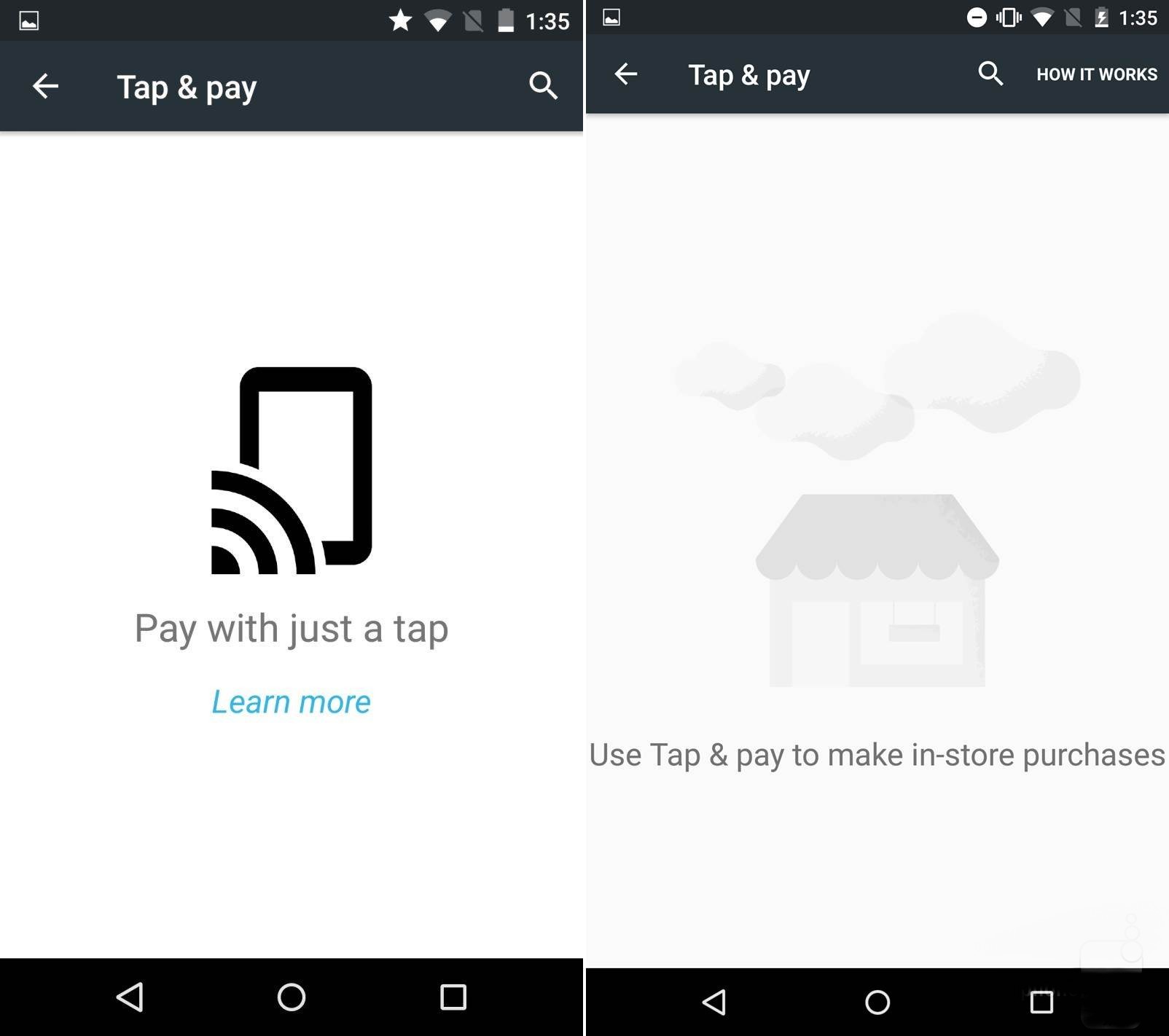 Владелец телефона может забыть о том, что такое кошелек, и не переживать о возможной потере карточки.
Владелец телефона может забыть о том, что такое кошелек, и не переживать о возможной потере карточки.